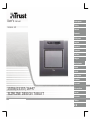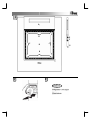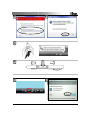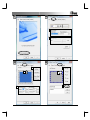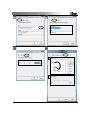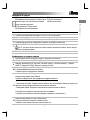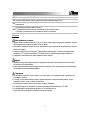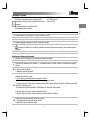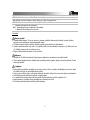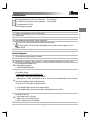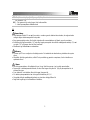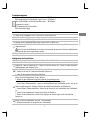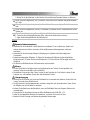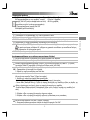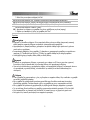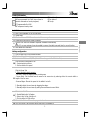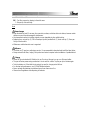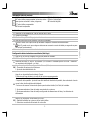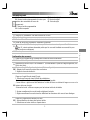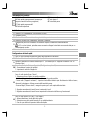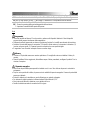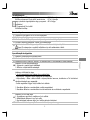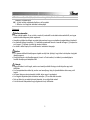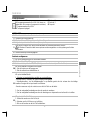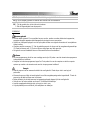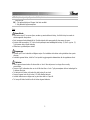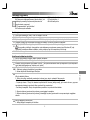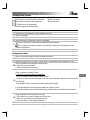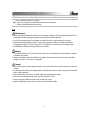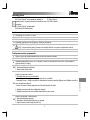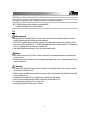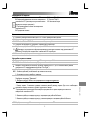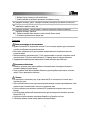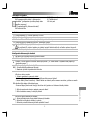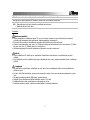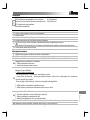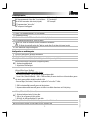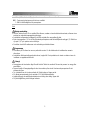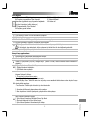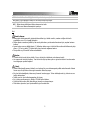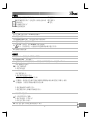Trust Slimline Sketch Tablet Manuel utilisateur
- Catégorie
- Tablettes graphiques
- Taper
- Manuel utilisateur
La page est en cours de chargement...
La page est en cours de chargement...
La page est en cours de chargement...
La page est en cours de chargement...
La page est en cours de chargement...
La page est en cours de chargement...
La page est en cours de chargement...
La page est en cours de chargement...
La page est en cours de chargement...
La page est en cours de chargement...
La page est en cours de chargement...
La page est en cours de chargement...
La page est en cours de chargement...
La page est en cours de chargement...
La page est en cours de chargement...
La page est en cours de chargement...
La page est en cours de chargement...
La page est en cours de chargement...
La page est en cours de chargement...

Fran
ç
ais
1
Informations produit
A : Témoin de statut de la tablette
B : Boutons tactiles préprogrammés (à toucher pour
exécuter des commandes ou lancer des
programmes)
C : Boutons tactiles programmables
D : Feuillet transparent
E : Bouton de stylet 2
F : Bouton de stylet 1
G : Pointe de stylet
Installation
1 Insérez le CD d'installation Trust dans le lecteur de CD-ROM.
2 Installez le pilote.
3 Windows Vista et XP : autorisez et exécutez toutes les actions nécessaires.
4 Suivez les instructions d'installation. Redémarrez l'ordinateur.
5
Raccordez le câble USB. Attendez jusqu'à ce que Windows termine automatiquement l'installation.
Avec XP, certains systèmes demandent parfois que l'on raccorde la tablette une seconde fois pour
qu'elle fonctionne correctement.
6 Placez les piles comme indiqué.
Configuration des raccourcis
7 Cliquez sur le pictogramme de la tablette dans la barre des tâches de Windows.
8 Windows Vista : cliquez sur "Continuer".
9
Sélectionnez la fonction ON/OFF de la tablette PC (le mode tablette PC prend en charge les gestures (Pen
Flicks) dans Vista).
10
Cliquez sur l'onglet Configuration des boutons (Button configuration).
1. Adaptez à vos besoins les actions liées aux boutons.
2. Réglez la vitesse du double-clic.
11
Cliquez sur l'onglet Zone de travail (Scope)
1. Sélectionnez la zone de travail à l'aide des présélections :
- Zone complète:sélectionne la plus grande zone de travail possible.
- Format d'écran:règle la zone de la tablette sur la taille de l'écran en réduisant la largeur en cours ou la
hauteur de la zone du stylet.
- Réserver les bords : attribue un espace pour les boutons tactiles de la tablette.
2. Ajustez manuellement la zone de travail en déplaçant les bords.
3. Réglez manuellement la zone de travail en définissant les dimensions de la zone et leurs décalages.
12
Cliquez sur l'onglet Boutons tactiles (Hot Cells).
1. Activez/désactivez les barres des boutons tactiles.
2. Sélectionnez un bouton tactile en cliquant dessus.

2
3. Cliquez pour définir des actions liées au bouton tactile.
13 Cliquez sur l'onglet Démarrer (Run) et recherchez le programme à lancer ou
14 Cliquez sur l'onglet Internet, sélectionnez une action et saisissez une adresse ou
15 Cliquez sur l'onglet Raccourcis (Hoy Key) et sélectionnez un raccourci clavier.
16
Cliquez sur l'onglet Pression (Pressure).
1. Testez la pression du stylet en dessinant dans la zone blanche.
2. Réglez la sensibilité du clic de la pointe du stylet.
Note
Utilisation générale
• Maintenez la tablette à 15 cm au moins des moniteurs, modems et autres appareils électroniques, car certains
de ces appareils peuvent émettre des interférences électromagnétiques.
• Servez-vous du feuillet transparent pour maintenir en place les originaux ou les modèles de menu lorsque
vous tracez.
• Remplacement des pointes usées du stylet : (1) Retirez la pointe avec l'outil fourni. (2) Insérez une nouvelle
pointe. (3) Appuyez fermement le stylet sur une surface dure.
• Compatible avec les écrans larges ou le mode double-écran.
Logiciel
• Il se peut que le pilote présent sur le CD soit une version ancienne. Nous vous recommandons de télécharger
et d'installer la dernière version du pilote.
• À cette fin, il convient de désinstaller l'ancien pilote, de débrancher l'appareil Trust, puis de redémarrer
l'ordinateur avant d'installer le pilote mis à jour.
Alimentation
• Assurez-vous que la pointe du stylet ne touche rien tant que la tablette n'est pas activée. Ne rangez pas le
stylet dans une tasse ou un pot à stylo.
• Si le stylet n'est pas activé durant quelques instants, il sera automatiquement placé en mode d'économie
d'énergie. Tapotez la pointe du stylet pour le réactiver.
• Sortez la pile si la tablette ne doit pas servir durant une période prolongée.
• Pour de meilleures performances du stylet, utilisez des piles alcalines AAA 1,5 V.
• Ne rechargez jamais les piles fournies et ne les jetez pas au feu.
• Respectez les réglementations nationales pour vous débarrasser des piles usagées.
La page est en cours de chargement...
La page est en cours de chargement...
La page est en cours de chargement...
La page est en cours de chargement...
La page est en cours de chargement...
La page est en cours de chargement...
La page est en cours de chargement...
La page est en cours de chargement...
La page est en cours de chargement...
La page est en cours de chargement...
La page est en cours de chargement...
La page est en cours de chargement...
La page est en cours de chargement...
La page est en cours de chargement...
La page est en cours de chargement...
La page est en cours de chargement...
La page est en cours de chargement...
La page est en cours de chargement...
La page est en cours de chargement...
La page est en cours de chargement...
La page est en cours de chargement...
La page est en cours de chargement...
La page est en cours de chargement...
La page est en cours de chargement...
La page est en cours de chargement...
La page est en cours de chargement...
-
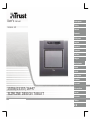 1
1
-
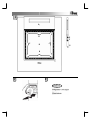 2
2
-
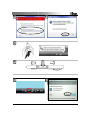 3
3
-
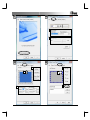 4
4
-
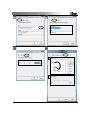 5
5
-
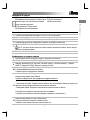 6
6
-
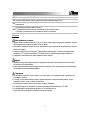 7
7
-
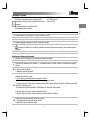 8
8
-
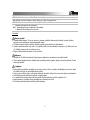 9
9
-
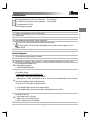 10
10
-
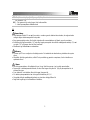 11
11
-
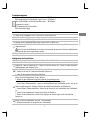 12
12
-
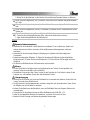 13
13
-
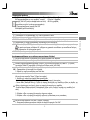 14
14
-
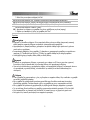 15
15
-
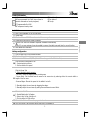 16
16
-
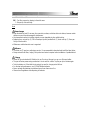 17
17
-
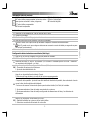 18
18
-
 19
19
-
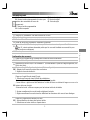 20
20
-
 21
21
-
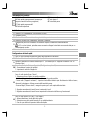 22
22
-
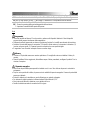 23
23
-
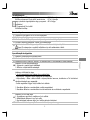 24
24
-
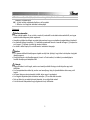 25
25
-
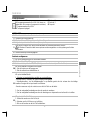 26
26
-
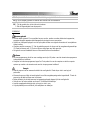 27
27
-
 28
28
-
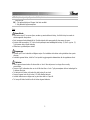 29
29
-
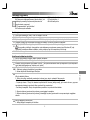 30
30
-
 31
31
-
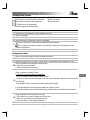 32
32
-
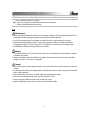 33
33
-
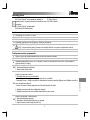 34
34
-
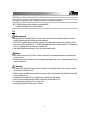 35
35
-
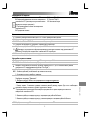 36
36
-
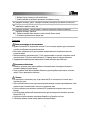 37
37
-
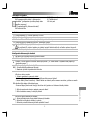 38
38
-
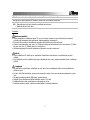 39
39
-
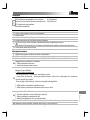 40
40
-
 41
41
-
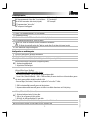 42
42
-
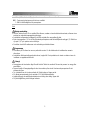 43
43
-
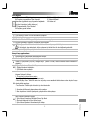 44
44
-
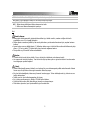 45
45
-
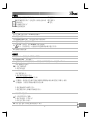 46
46
-
 47
47
Trust Slimline Sketch Tablet Manuel utilisateur
- Catégorie
- Tablettes graphiques
- Taper
- Manuel utilisateur
dans d''autres langues
- italiano: Trust Slimline Sketch Tablet Manuale utente
- English: Trust Slimline Sketch Tablet User manual
- español: Trust Slimline Sketch Tablet Manual de usuario
- Deutsch: Trust Slimline Sketch Tablet Benutzerhandbuch
- русский: Trust Slimline Sketch Tablet Руководство пользователя
- Nederlands: Trust Slimline Sketch Tablet Handleiding
- português: Trust Slimline Sketch Tablet Manual do usuário
- slovenčina: Trust Slimline Sketch Tablet Používateľská príručka
- dansk: Trust Slimline Sketch Tablet Brugermanual
- polski: Trust Slimline Sketch Tablet Instrukcja obsługi
- čeština: Trust Slimline Sketch Tablet Uživatelský manuál
- svenska: Trust Slimline Sketch Tablet Användarmanual
- Türkçe: Trust Slimline Sketch Tablet Kullanım kılavuzu
- suomi: Trust Slimline Sketch Tablet Ohjekirja
- română: Trust Slimline Sketch Tablet Manual de utilizare
Documents connexes
Autres documents
-
 Trust Computer Products 15694 Manuel utilisateur
Trust Computer Products 15694 Manuel utilisateur
-
Genius i608X Manuel utilisateur
-
Lanier D5520 Read this first
-
HP Executive Tablet Pen G2 Guide d'installation
-
HP Elite x2 1011 Pen Guide d'installation
-
AIPTEK 8000U Le manuel du propriétaire
-
HP Rechargeable Active Pen G3 Guide d'installation
-
 XP-Pen StarG430 Mode d'emploi
XP-Pen StarG430 Mode d'emploi
-
Acer SmartPen 2 Manuel utilisateur
-
Aqprox Cheesecake Tab 10.1" XL 2 16:9 Mode d'emploi